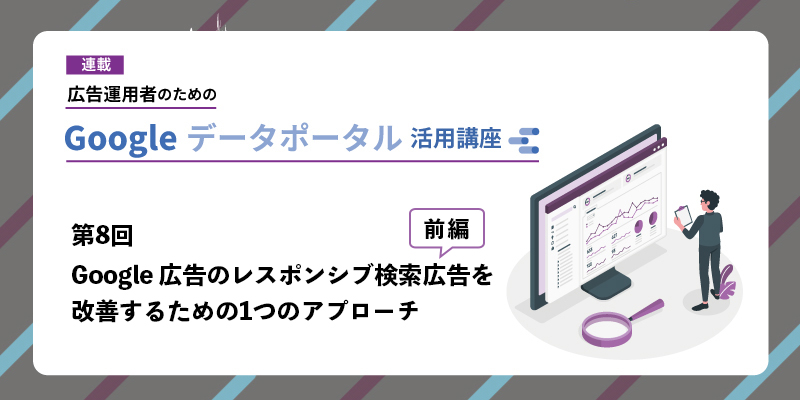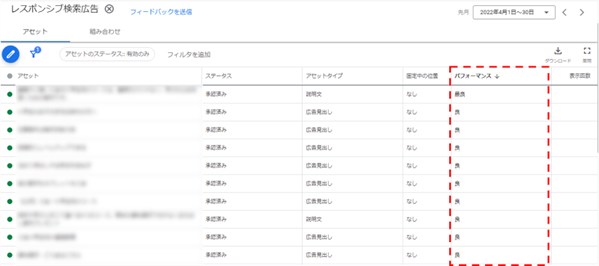目次
『広告運用者のためのLooker Studio(旧Google データポータル)活用講座』連載の趣旨
Looker Studio(旧Google データポータル)活用講座 第8回です。広告運用者がBIツールを導入し、広告パフォーマンスを管理・分析するニーズが高まっている中、Looker Studioは無料で利用できる点もあり、注目を集めています。
本連載では、広告運用者が広告を運用するにあたって便利なLooker Studioの機能やダッシュボードを使ったレポートのサンプル、分析方法、ダッシュボード作成の際のコツなどを紹介します。
Google 広告では、2022年6月30日以降、拡張テキスト広告が新規追加できなくなる予定です。そのため、今後はレスポンシブ検索広告をどのように活用・改善していくかが重要です。
本連載の第8回、第9回では、Looker Studioを使ってGoogle 広告のレスポンシブ検索広告を改善していくには、どうアプローチすればよいのかについて紹介します。
本記事では、Google 広告の管理画面で確認できるレスポンシブ検索広告の評価方法と、Looker Studioで確認した場合のメリットを紹介します。
レスポンシブ検索広告とは
レスポンシブ検索広告とは、Google 広告などの検索広告で提供されている広告形式の一つです。広告ごとに最大三つの広告見出しと二つの説明文が自動的に選ばれ、異なる組み合わせや順番で表示されます。
レスポンシブ検索広告では、最大15の広告見出しと四つの説明文が設定できます。
レスポンシブ検索広告の評価を確認する方法
レスポンシブ検索広告の評価方法としてGoogle 広告に用意されているのが「広告の有効性」と「パフォーマンス(「アセットの詳細を表示」から確認可能)」です。
広告の有効性
広告の有効性は「非常に高い」「高い」「平均的」「低い」「未完了」で評価されます。
広告の有効性を高くするためには、以下の4軸に注意して見出しや説明文などのアセットを追加します。
●広告見出しを追加しましょう
●よく使われているキーワードを広告見出しで使用してください
●広告見出しをより独自性のあるものにしましょう
●説明文をより独自性のあるものにしましょう
広告の有効性は、広告管理画面でアセットを登録している、その時点の評価が反映されます(下図、赤枠内)。新しくレスポンシブ検索広告を追加する際は、広告の有効性が高くなるように設定しましょう。
パフォーマンス
レスポンシブ検索広告は、アセットごとのパフォーマンスが確認できます(下図、赤枠内)。
パフォーマンスが表示されるには「Google 検索: 上部」セグメントにおいて通常30日間で約5,000のインプレッション以上のデータが蓄積される必要があります。
レスポンシブ検索広告を改善するには、Google 広告の管理画面から、広告の有効性やパフォーマンスを定期的に見るようにしましょう。
レスポンシブ検索広告をLooker Studioで分析することのメリット
このように、Google 広告の管理画面から広告の有効性やパフォーマンスを確認することで、レスポンシブ検索広告の改善を図ることも可能です。しかし、今回紹介するLooker Studioを使った方法でレスポンシブ検索広告の成果を確認できるようにすると、以下のメリットがあります。
●表示回数だけでなく、クリック数・コンバージョン数・コストなどの指標も確認できる
●アセットの追加日や停止日を追加できる
表示回数以外の指標も確認できる
アセットごとの数値は、Google 広告の管理画面から確認できるのは、表示回数のみです。一方で、Looker Studioに用意されているGoogle 広告コネクタを利用した場合、アセットごとの表示回数だけでなく、クリック数・コンバージョン数・コストも確認ができます。
注意点として、アセットごとの表示回数、クリック数、コンバージョン数、コストの合計と、該当の広告の数値は一致しません。
その理由は、広告は表示回数1、クリック数1、コンバージョン数1、コスト100円として計測されている一方で、アセットは「広告として表示された全てのアセット」に数値が反映されるためです。見出しのアセット最大三つ分と、説明文のアセット二つ分の計五つ分のアセットのそれぞれに表示回数1、クリック数1、コンバージョン数1、コスト100円が加算されます。
アセットの追加日や停止日を追加できる
Google 広告の管理画面では、配信中のアセットや、アセットの切り替えに伴い削除したアセットは確認できますが、アセットを追加した日や、停止した日は確認できません。
いつ・どのアセットを追加または停止したのかを管理するスプレッドシートを用意することで、アセットの追加日や停止日をLooker Studioのレポートに反映できます。そのため、例えば直近で追加したアセットの中で、成果の良しあしを判断することが可能です。
おわりに
本記事では、Google 広告の管理画面で確認できるレスポンシブ検索広告の評価方法と、Looker Studioで確認した場合のメリットを紹介しました。
次の第9回では、レポートサンプルとその作成方法について紹介します。